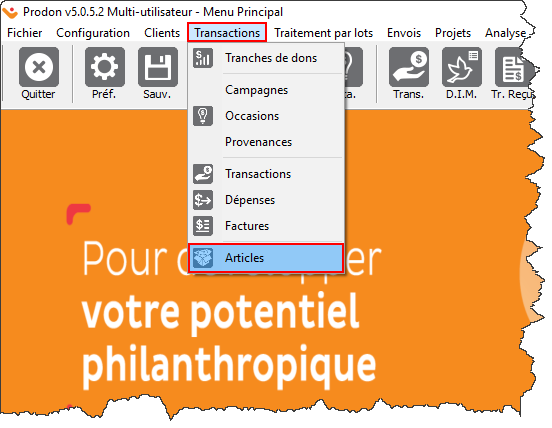ProDon:Gestion des articles : Différence entre versions
m (Balise : Éditeur visuel) |
m (Balise : Éditeur visuel) |
||
| Ligne 24 : | Ligne 24 : | ||
|- | |- | ||
| | | | ||
| − | <span style="color: rgb(255, 0, 0);">'''A :'''</span> Il s'agit de la liste des articles déjà créés dans '''''Prodon.''''' | + | <span style="color: rgb(255, 0, 0);">'''A :'''</span> Il s'agit de la liste des articles déjà créés |
| − | |<span style="color: rgb(255, 0, 0);">'''B :'''</span> Le bouton [[Fichier:Petit Bouton Plus Ajouter.png|sans_cadre]] permet de créer un nouvel article. | + | |
| + | dans '''''Prodon.''''' | ||
| + | |<span style="color: rgb(255, 0, 0);">'''B :'''</span> Le bouton [[Fichier:Petit Bouton Plus Ajouter.png|sans_cadre]] permet de créer un | ||
| + | nouvel article. | ||
|- | |- | ||
|<span style="color: rgb(255, 0, 0);">'''C :'''</span> Le bouton | |<span style="color: rgb(255, 0, 0);">'''C :'''</span> Le bouton | ||
Version du 16 mai 2018 à 16:07
| Gestion des articles |
Sommaire
ATTENTION : Ce document est conçu pour la VERSION 5 de Prodon.
ATTENTION : Ce document est présentement en rédaction/révision, il est possible que certaines parties soient manquantes ou désuètes.
Introduction
La « Gestion des articles » permet de gérer un inventaire de divers articles dans la base de données.
Gestion des articles
Pour ajouter ou modifier des articles, il faut d'abord se rendre dans la « Gestion des articles ».
| Pour ce faire, à partir de la page d'accueil du logiciel, cliquer sur le menu « Transactions », puis choisir « Nom du document : ProDon:Gestion des articles |
| Après avoir cliqué sur « | |
|
A : Il s'agit de la liste des articles déjà créés dans Prodon. |
B : Le bouton nouvel article. |
| C : Le bouton | D : |